Google Chat es un chat de grupo corporativo que forma parte del paquete Workspace de Google. El chat está integrado en la mayoría de los servicios del desarrollador: Google Docs, Google Drive, Gmail, Google Meet y otros. El chat de Google permite comunicarse tanto directamente con los compañeros en un cuadro de diálogo independiente como en un chat de grupo de la organización.
Al crear una sala de chat de grupo, los usuarios pueden invitar a colegas o a personas ajenas a la organización a participar en ella. Los chats de grupo pueden utilizarse como una sala independiente para la comunicación dentro del mismo departamento o tarea. Hay una opción «añadir reunión» en los chats, que crea un enlace a la «reunión» preparada en Google Meet, y los usuarios que han hecho clic en ella se añaden inmediatamente a la videoconferencia creada.
El chat de Google puede conectarse a bots especiales, que te ayudarán a optimizar y añadir nuevas funciones al servicio. Por ejemplo, puede conectar el bot Google Drive, que enviará la notificación de los cambios en la nube, o integrar el bot, que añadirá una función para crear una encuesta o votación.
Pues bien, a continuación te explicamos cómo activar y utilizar el chat de Google en unos sencillos pasos.
¿Cuáles son las principales características del chat de Google?
Estas son las principales características del chat de Google:
- La integración con Google Safe permite a los administradores archivar, guardar, exportar y buscar datos de chat.
- Mayor seguridad de los datos gracias a la incorporación de la autenticación en dos pasos, la gestión de dispositivos móviles, el inicio de sesión único, las reglas de almacenamiento y la prohibición de eliminar información.
- Búsqueda mediante los algoritmos de Google, lo que le permite encontrar rápidamente el contacto o el mensaje necesario.
- Apoyo a los bots de Google y de terceros desarrolladores.
Cómo activar el chat de Google en un navegador web
Si quieres activar el chat de Google en tu navegador web, tienes que seguir estos pasos:
- En primer lugar, abre tu cuenta de Gmail en un navegador web y haz clic en el icono del engranaje.
- A continuación, haga clic en el botón «Ver todos los ajustes» para abrir la página de ajustes.
- Después, ve a la pestaña «Chat y encuentros».
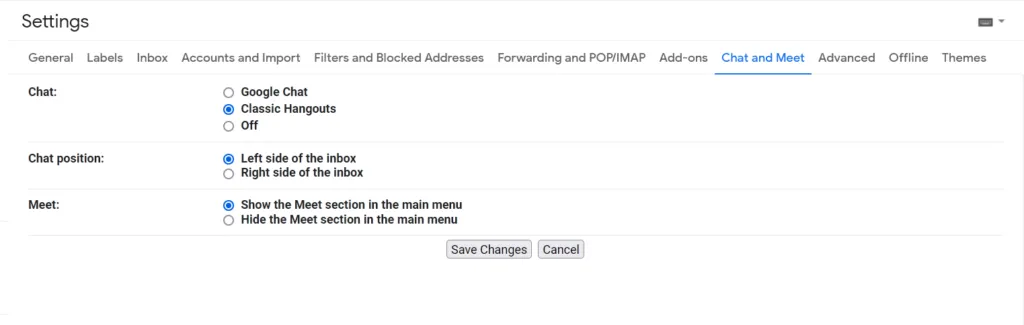
- Marca la casilla «Google Chat» y haz clic en «Aceptar».
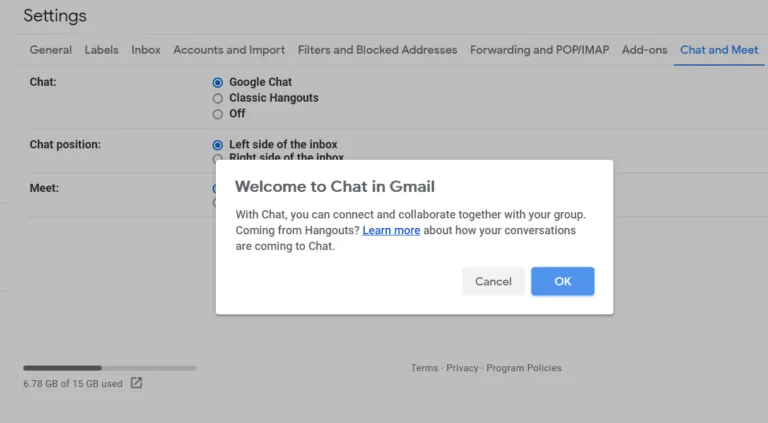
- Por último, haga clic en el botón «Guardar cambios».
En lugar de los campos «Meet» y «Hangouts» que solían estar en la parte inferior izquierda de la pantalla de Gmail, ahora hay un campo «Chat», un campo «Spaces» y un campo «Meet». Todos los contactos con los que te comunicabas anteriormente a través de «Hangouts» aparecerán en el nuevo campo «Chat». Puedes hacer clic en sus nombres, y una pequeña ventana emergente en la esquina inferior izquierda te mostrará los chats anteriores.
Ten en cuenta que si has bloqueado previamente a alguien en Hangouts, ese bloqueo no se trasladará al «Chat». Ten en cuenta también el botón situado a la derecha de la barra de búsqueda, que te permite seleccionar el estado activo, ausente o sin molestar. Además, puedes introducir tu propio estado.
Cómo iniciar el chat de Google en un navegador web
Si quieres iniciar el chat de Google en tu navegador web, tienes que seguir estos pasos:
- Al principio, haz clic en el icono «+» en la esquina del campo «Chat».
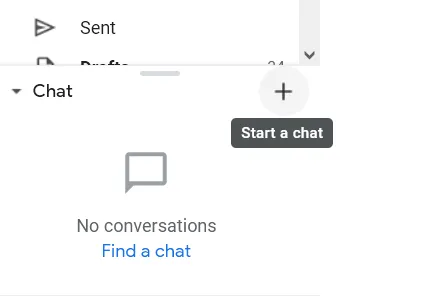
- Aparece un menú desplegable.
- Si sólo quieres chatear con una persona, escribe su nombre en el campo superior y accederás a una pequeña ventana emergente de chat.
- Si quieres chatear con más de una persona, selecciona «Iniciar conversación de grupo». A continuación, podrás enumerar las personas con las que quieres chatear.
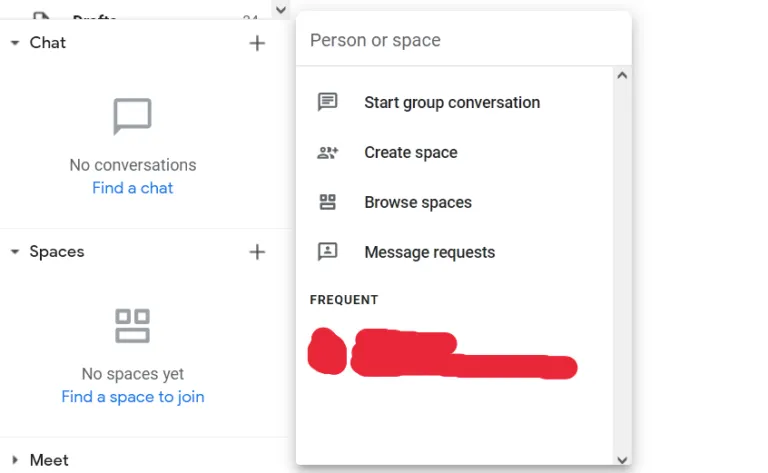
En el mismo menú, puede iniciar un espacio, ver los espacios existentes o buscar solicitudes de mensajes.
Cómo activar el chat de Google en la aplicación móvil
Si quieres activar el chat de Google en la aplicación móvil, tienes que seguir estos pasos:
- Abre la aplicación de Gmail en tu dispositivo móvil y ve al menú «Configuración».
- A continuación, selecciona tu cuenta de Gmail y ve a la sección «General».
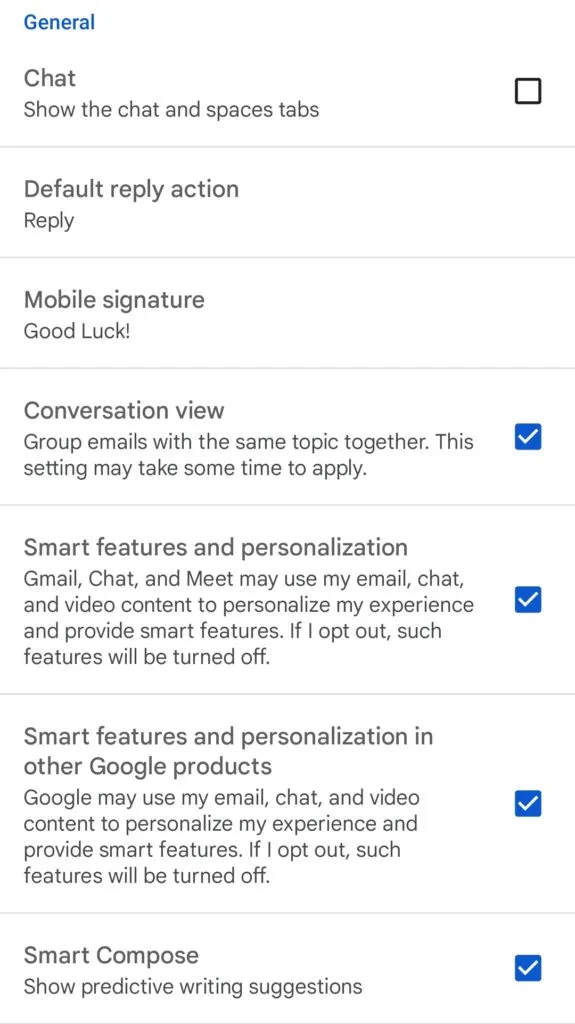
- A continuación, marque la casilla «Chat» y pulse «OK».
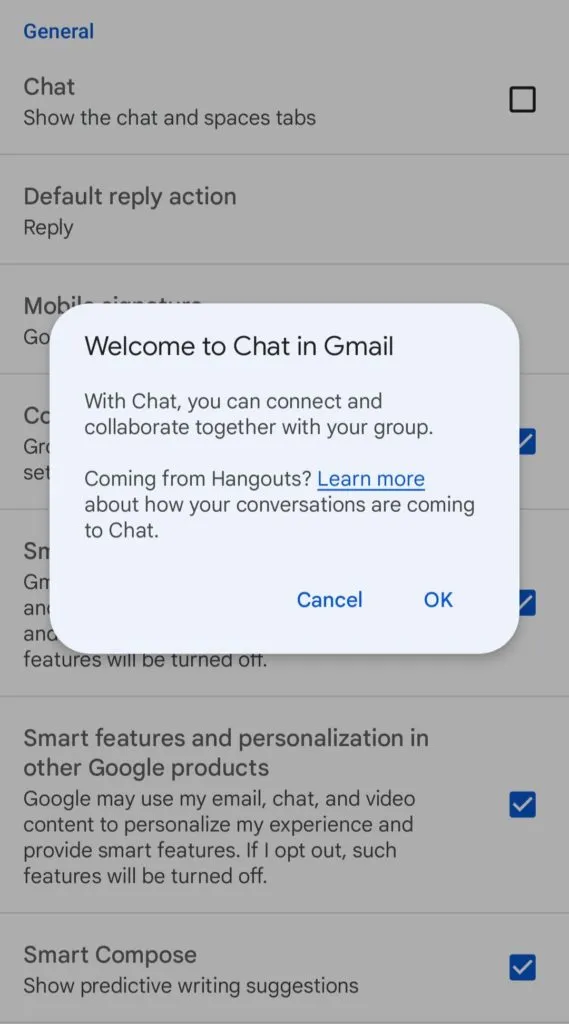
- Por último, aparece la pestaña «Chat» en la parte inferior.
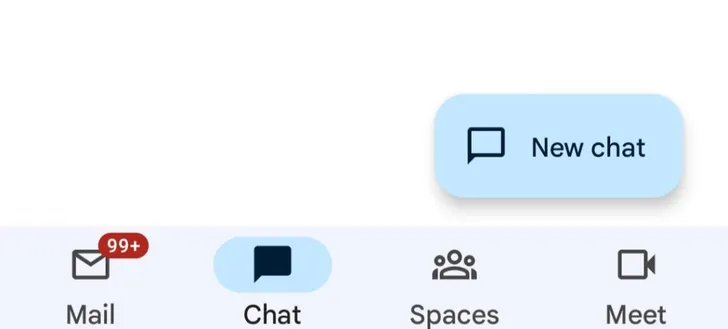
Una vez que hayas completado estos pasos, activarás el chat de Google.
Cómo iniciar un chat de Google en la aplicación móvil
Si quieres iniciar un chat de Google en tu dispositivo móvil, tienes que seguir estos pasos:
- Abre la aplicación de Gmail en tu dispositivo móvil y toca la pestaña «Chat».
- A continuación, pulse el botón «Nuevo chat» para iniciar una conversación.
- Aquí puede introducir el nombre de una persona, o puede crear un espacio o ver los espacios existentes.
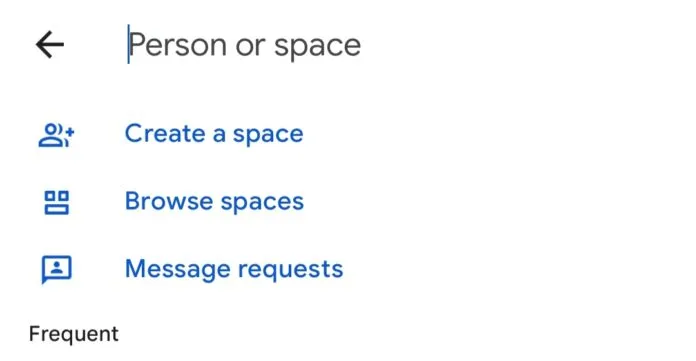
- Si quieres crear una conversación de grupo, introduce primero el nombre de la primera persona con la que quieres chatear, luego haz clic en el icono de grupo que aparece en el mismo campo donde estás escribiendo, y añade otros nombres.
Las personas invitadas a tu chat recibirán un correo electrónico con un enlace y podrán unirse o bloquear la conversación. Si están en Hangouts o en el chat, recibirán una notificación.










